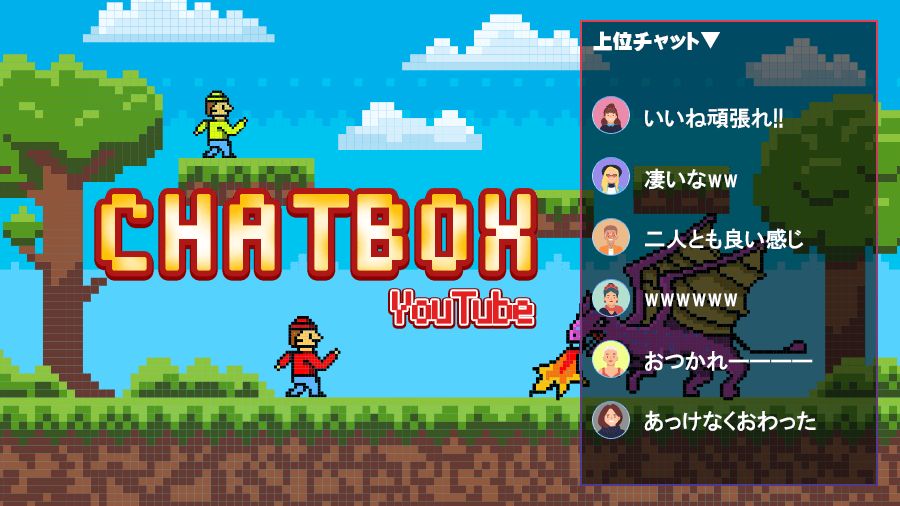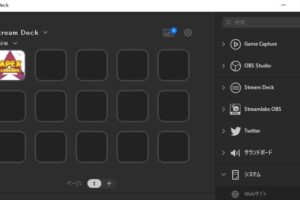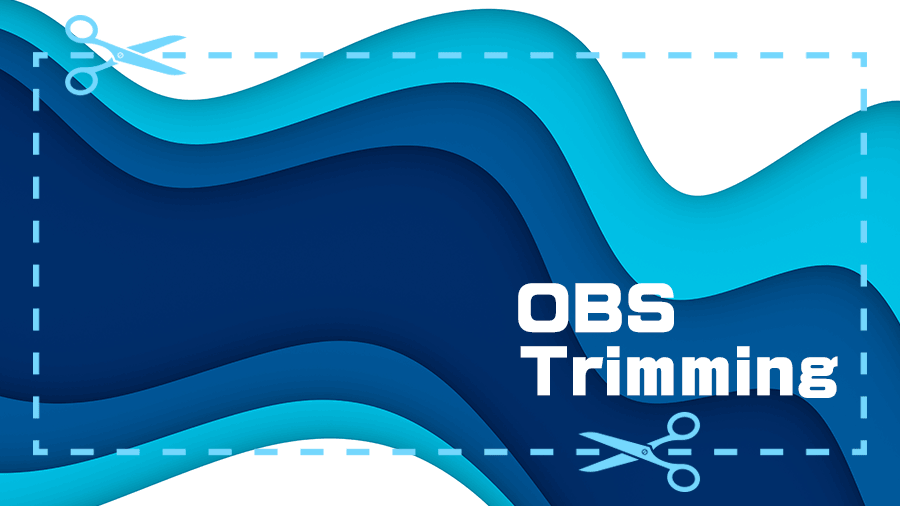ゲーム実況や配信の都合上LIVE配信に遅延を入れなければならない場合、OBSでは設定から遅延配信を設定することができます。
簡単な設定で遅延配信をすることができるのでとても便利です。
遅延配信を有効にする方法
OBSを起動したらメニューバーにあるファイルから”設定を選択“します。
設定を選択すると設定画面が表示されるので一番下にある”詳細の設定を選択“します。
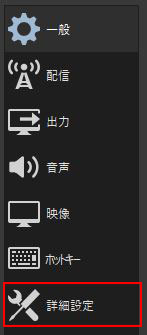
詳細設定には、一般/映像/録画/遅延配信/自動的に接続/ネットワーク/ソース/ホットキー/など細かい設定をすることが可能ですが遅延配信を有効にしたいので遅延配信のところにある”有効にするにチェック“を入れます。
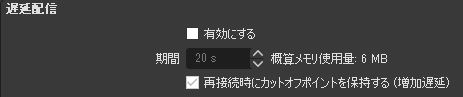
有効にすると、初期値は20sになってると思いますがこれは20秒の遅延を入れるという意味です。
有効にするにチェックを入れたので、これで遅延を入れたLIVE配信が可能です。
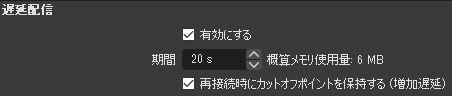
3分の遅延を入れる場合
3分の遅延を入れる場合、期間の値を120sにします。
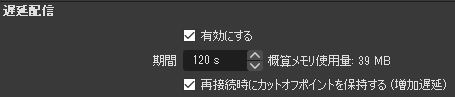
1sは1秒なので3分の遅延を入れる場合120秒になるので120sとなります。
もし、5分の遅延を入れたい場合は、300sとなるので分を入力するのではなく分を秒に計算した値を入力しましょう。